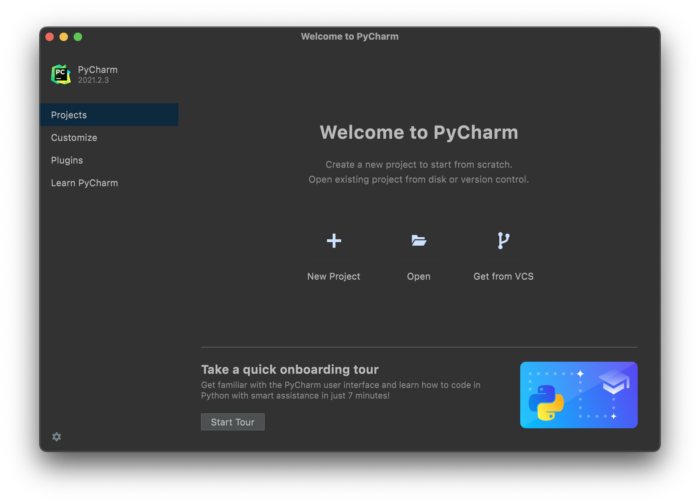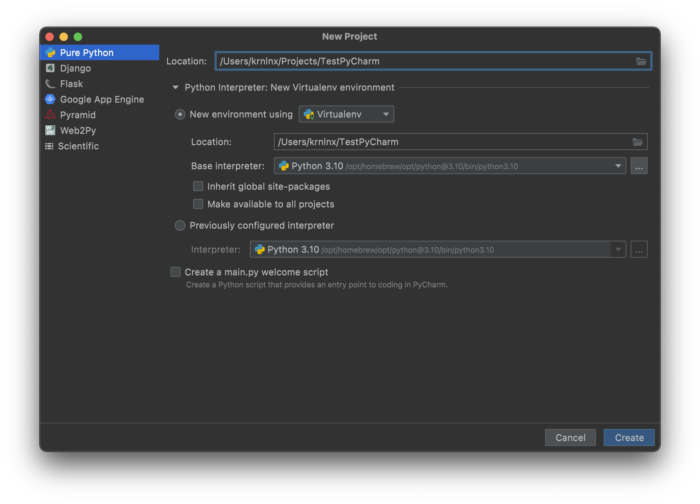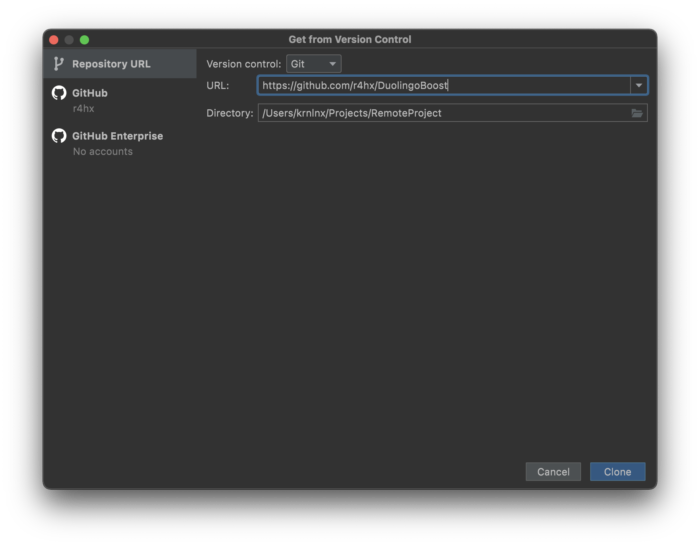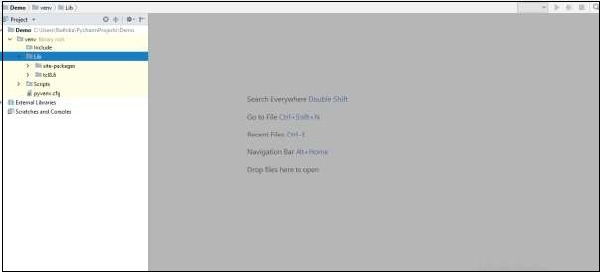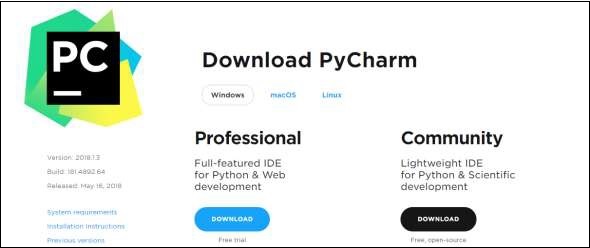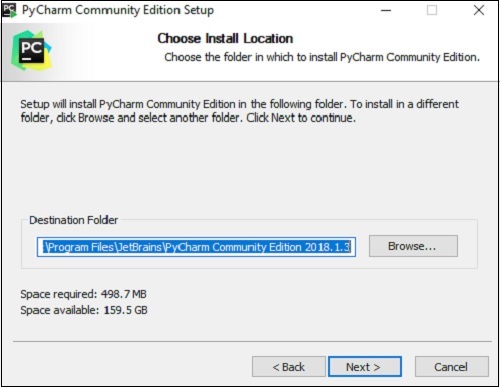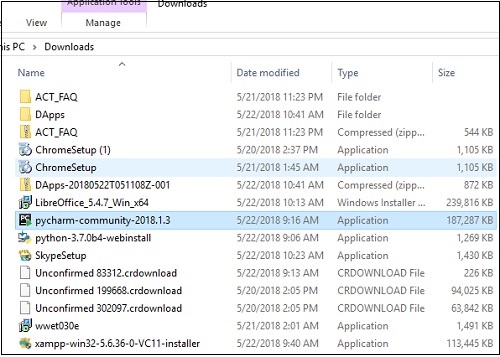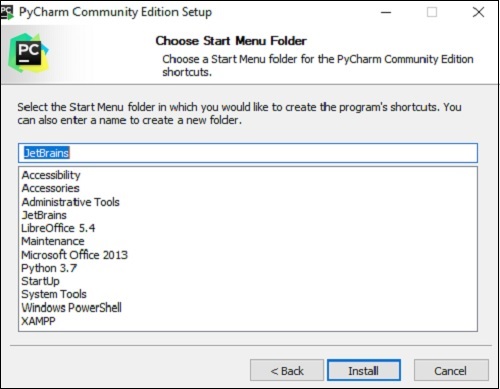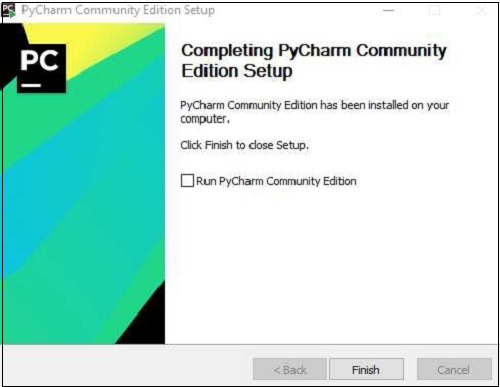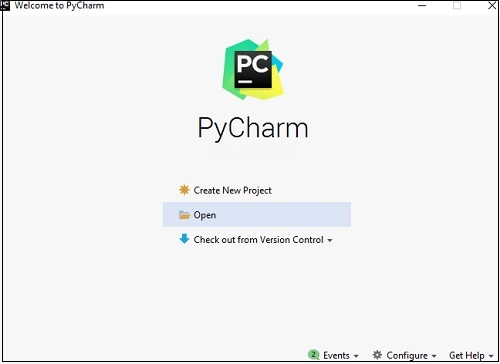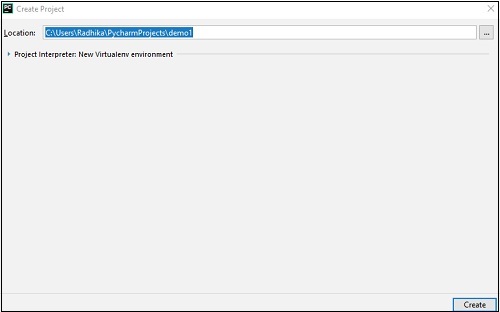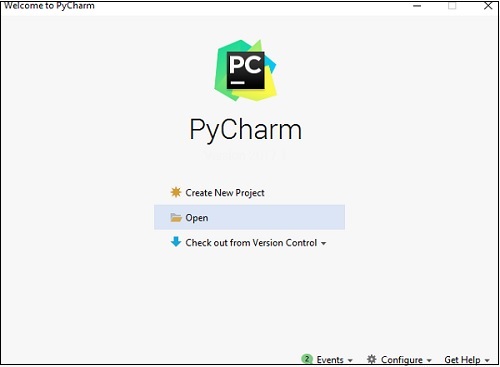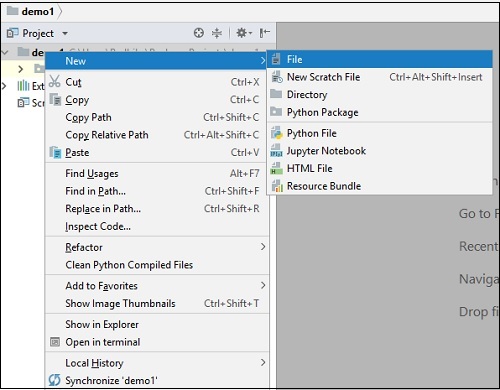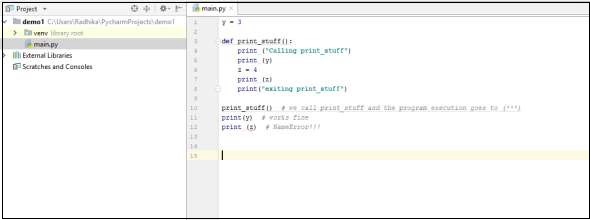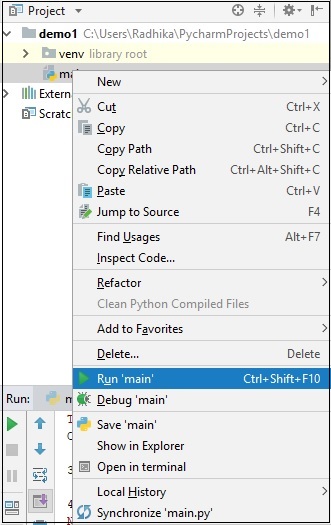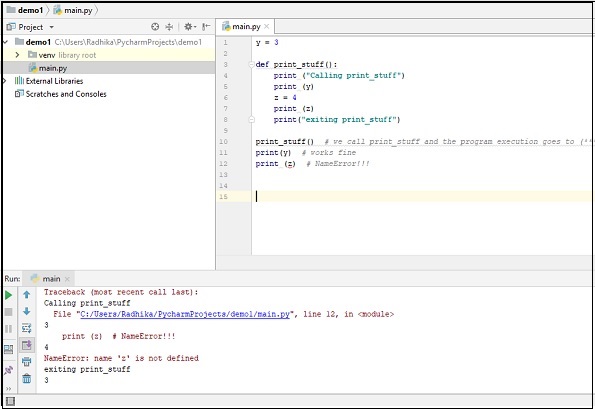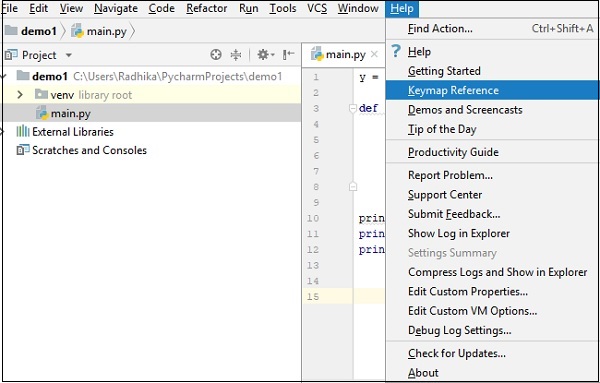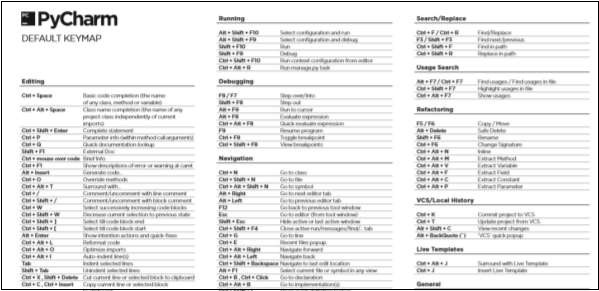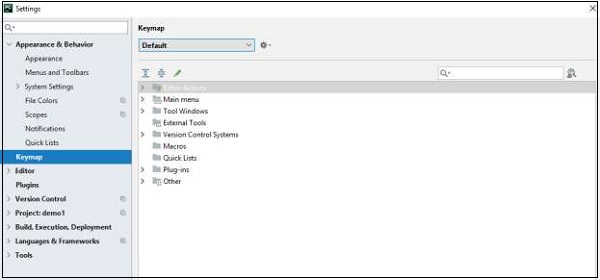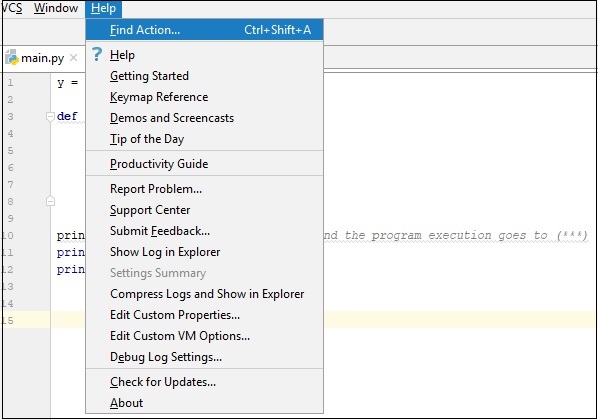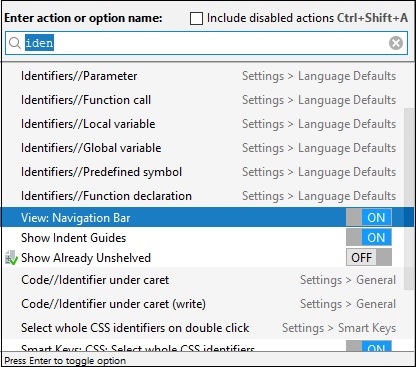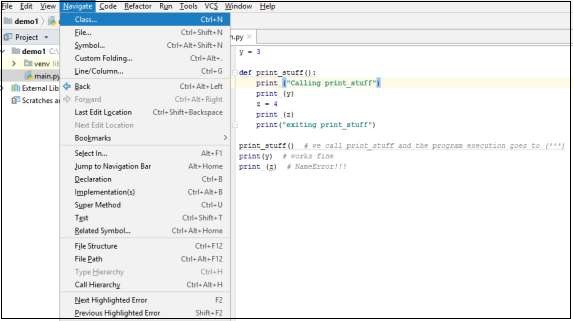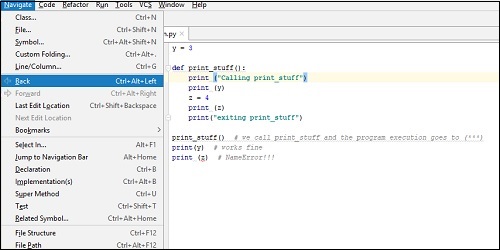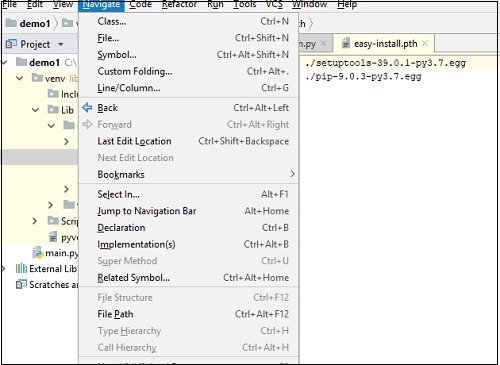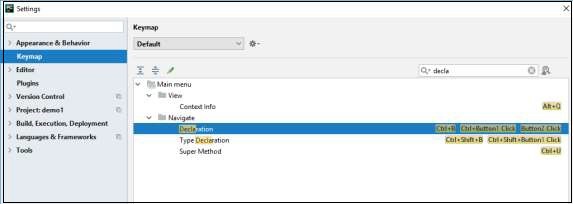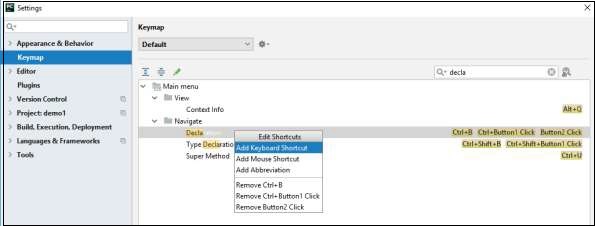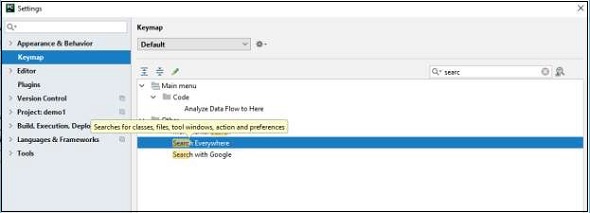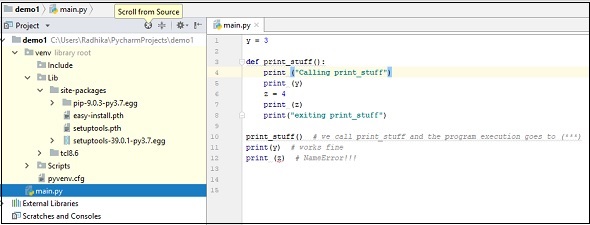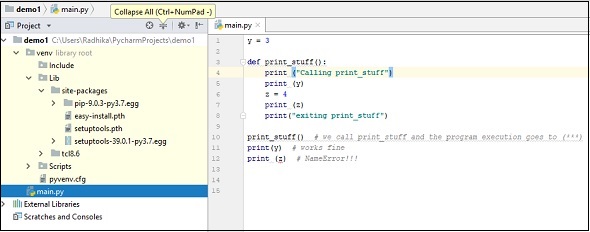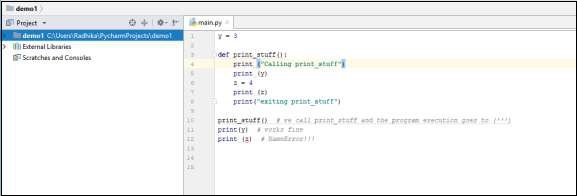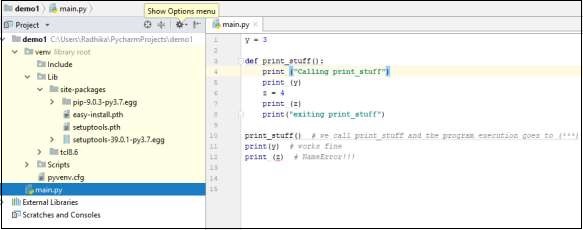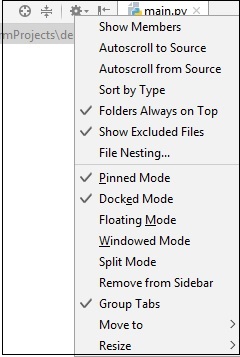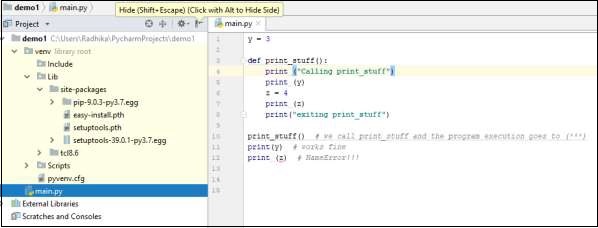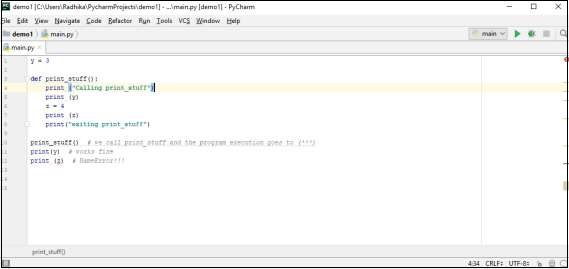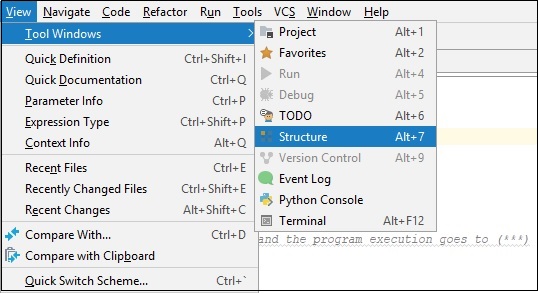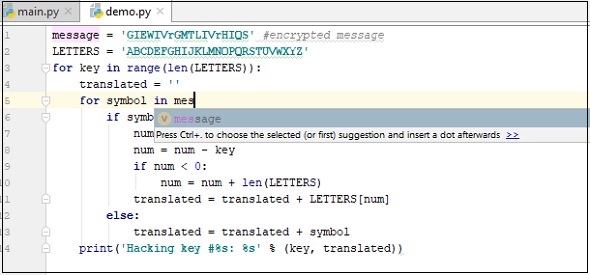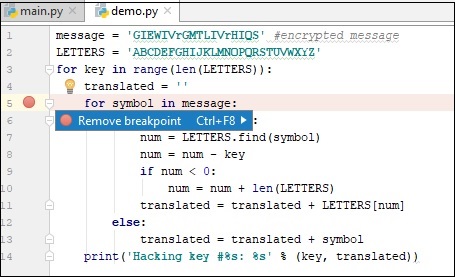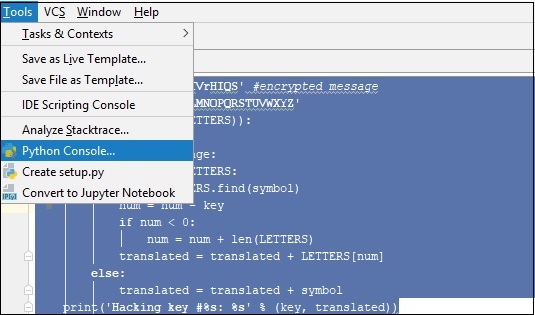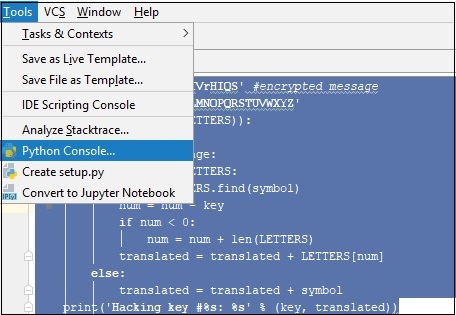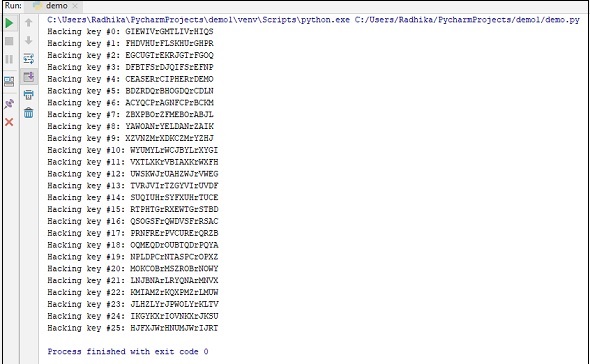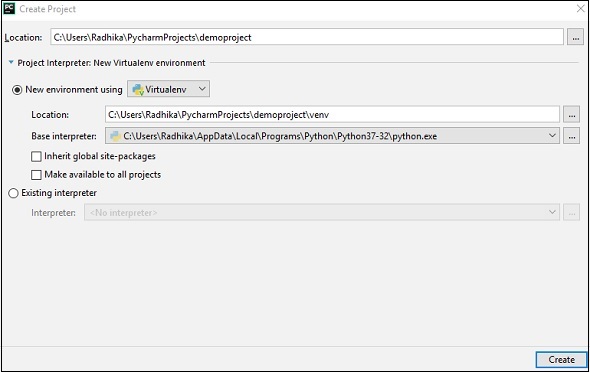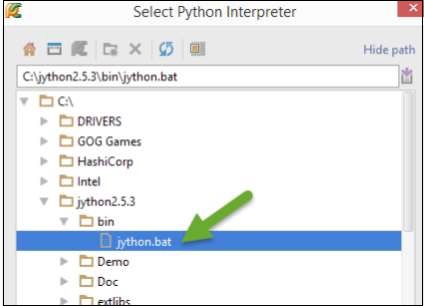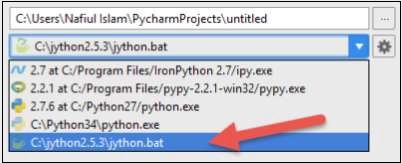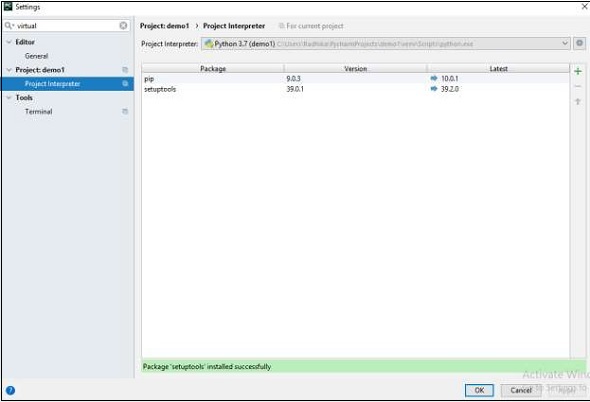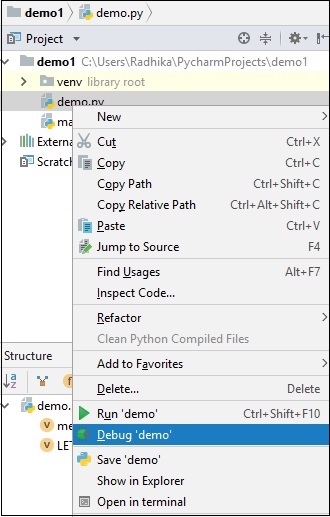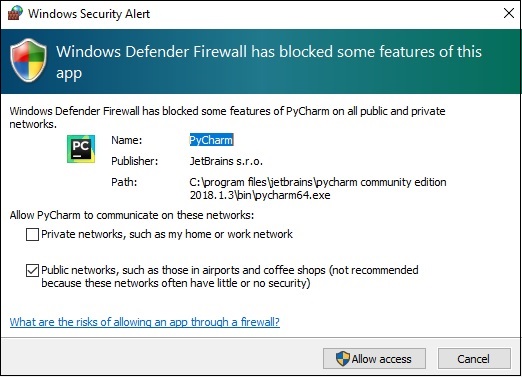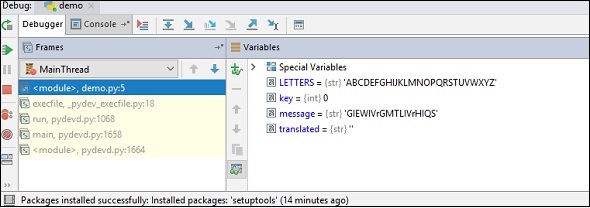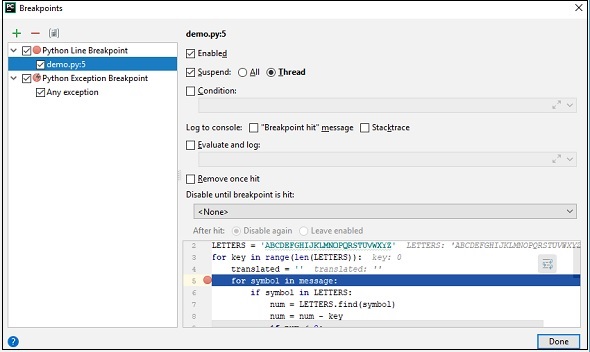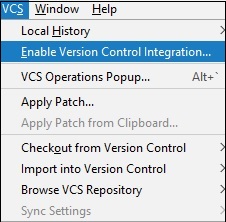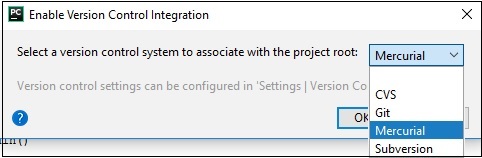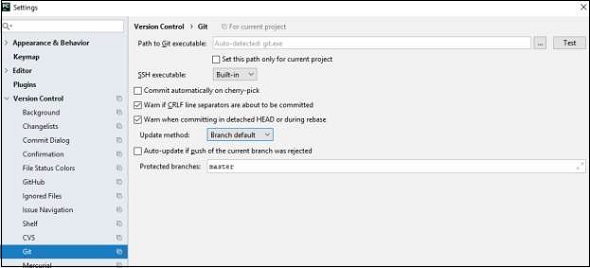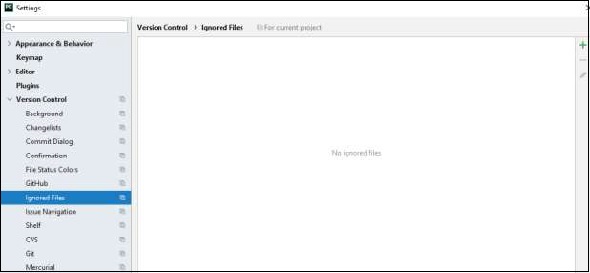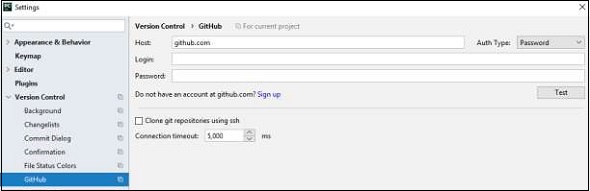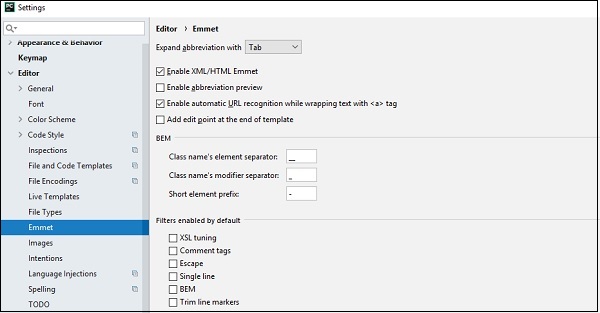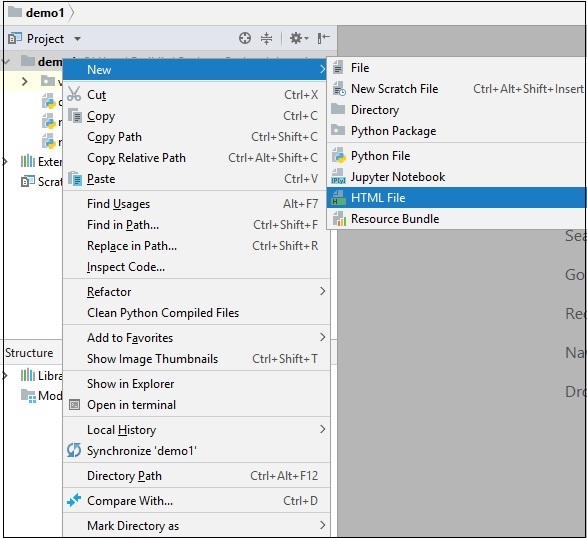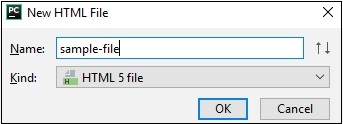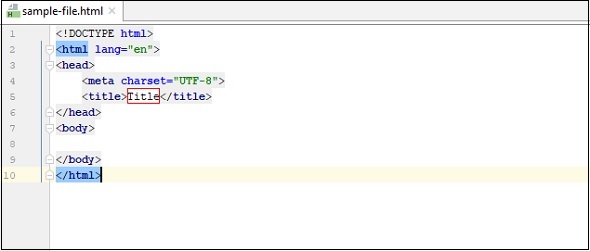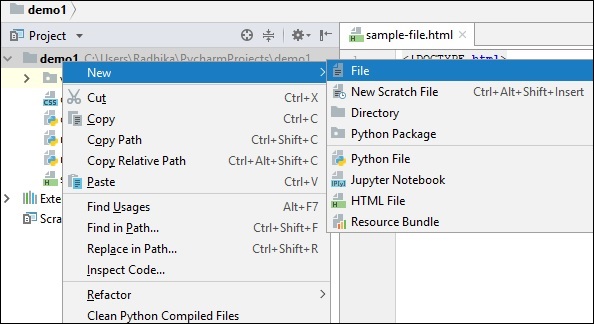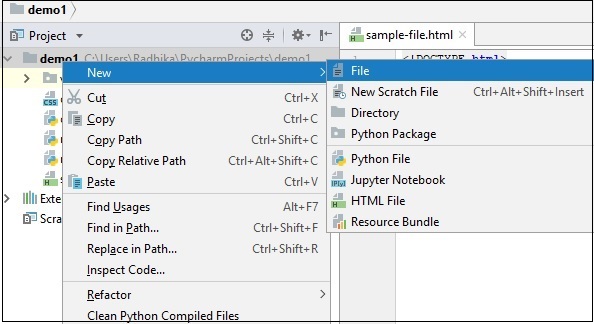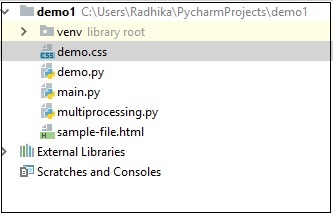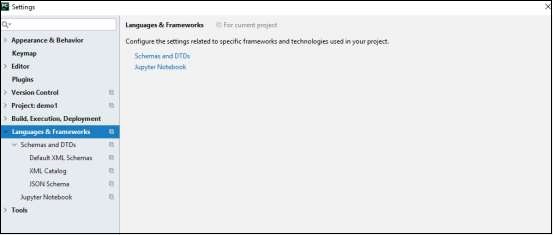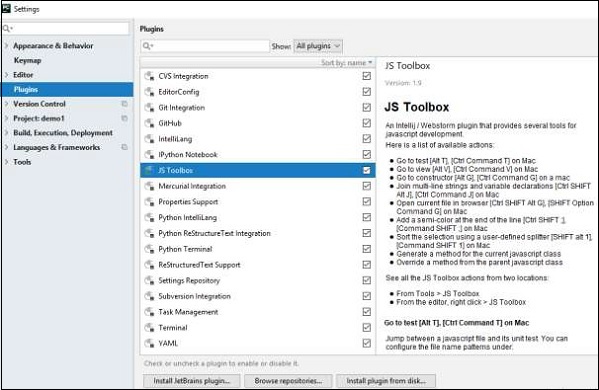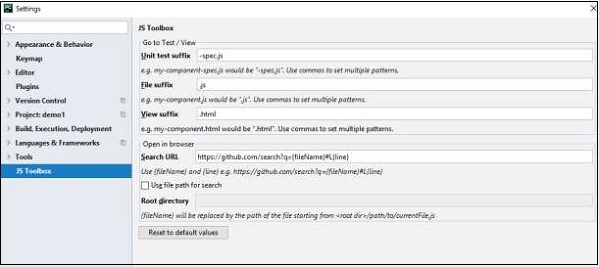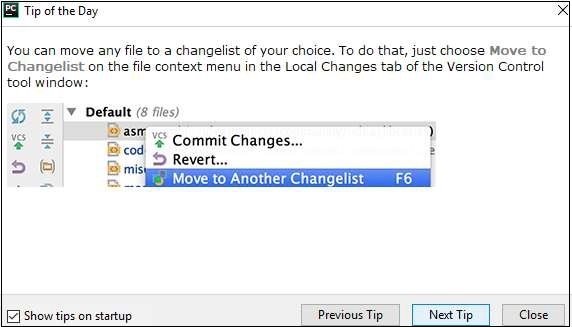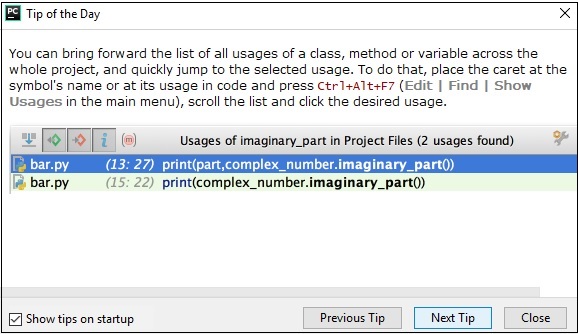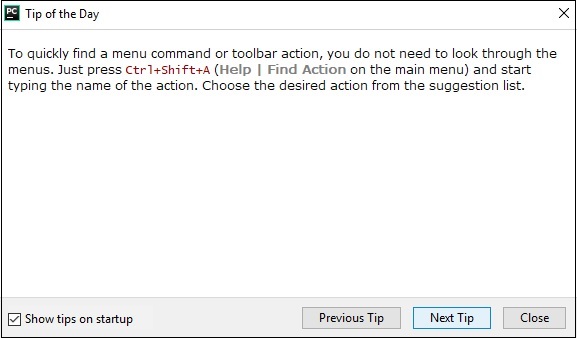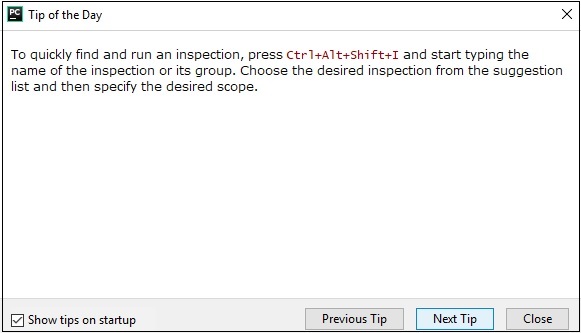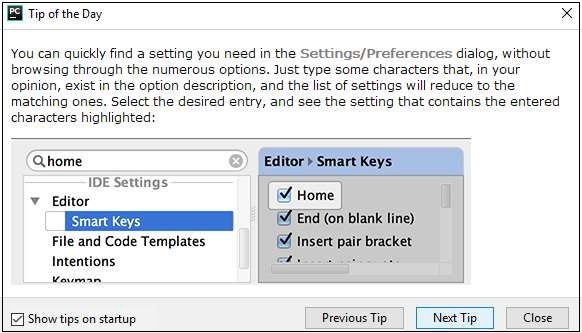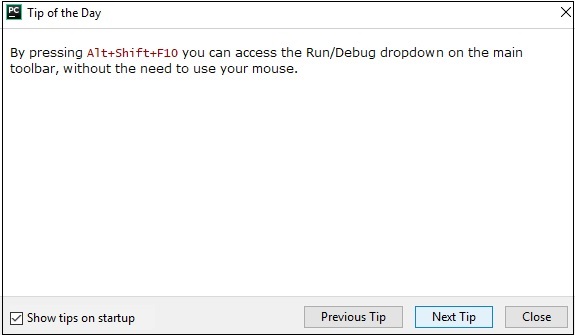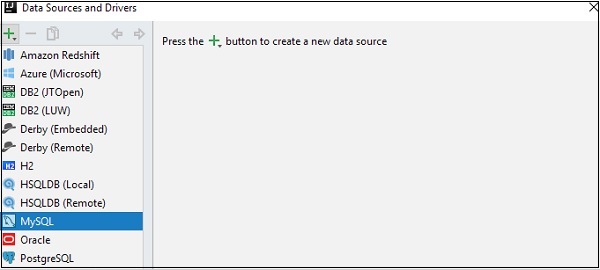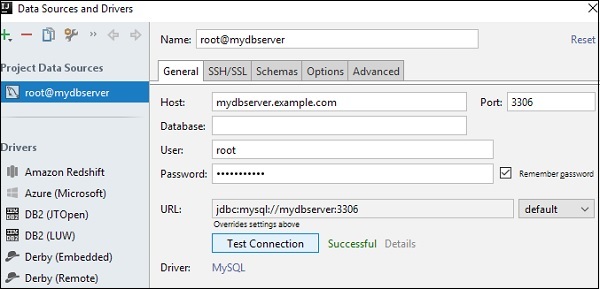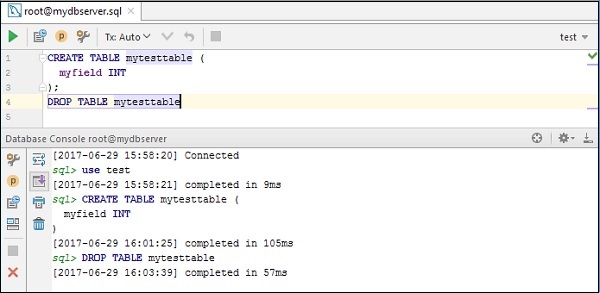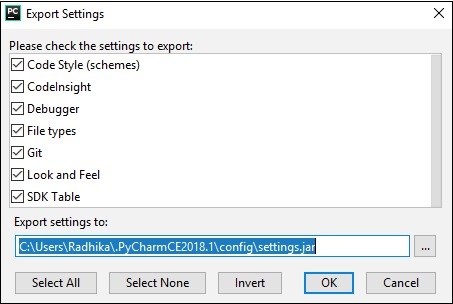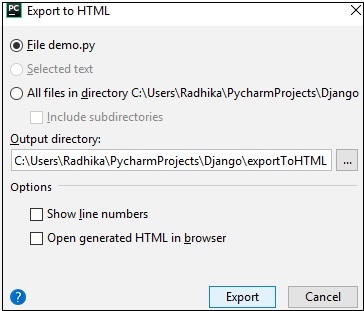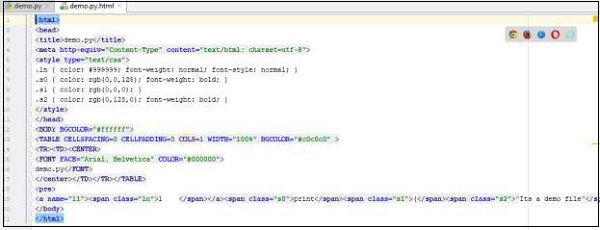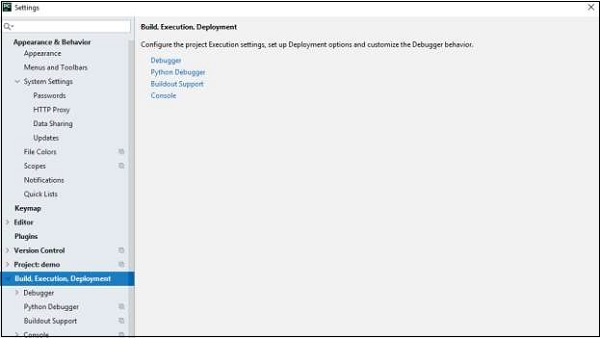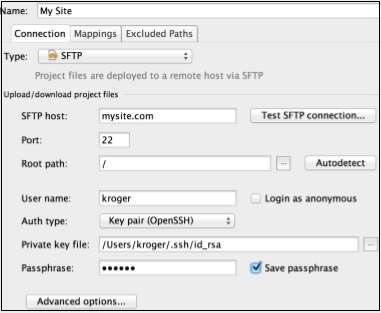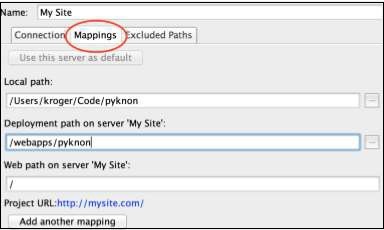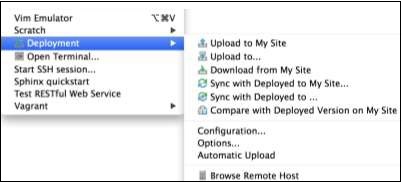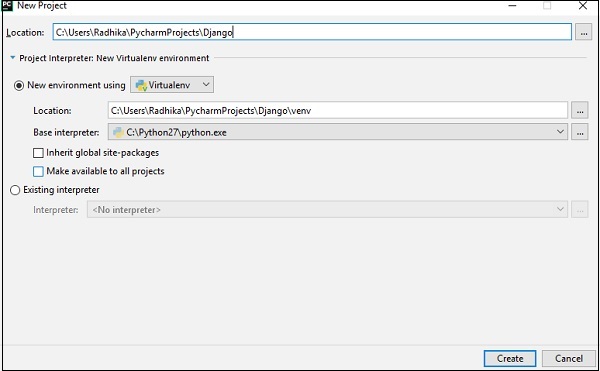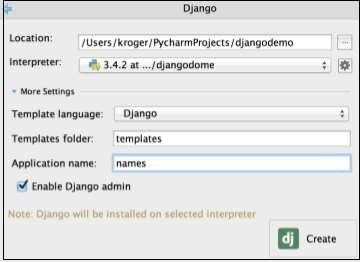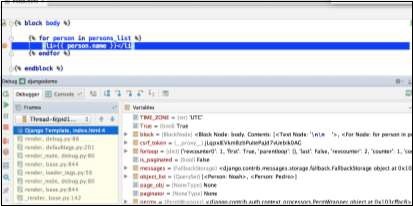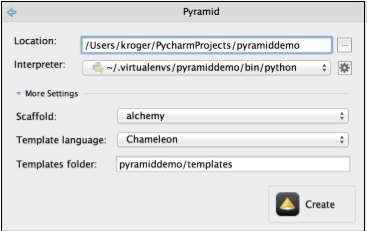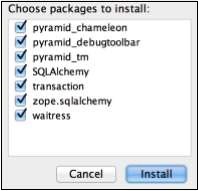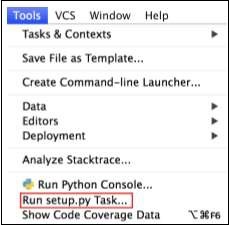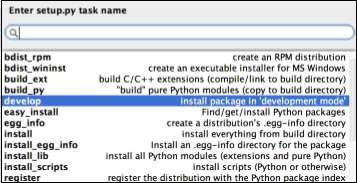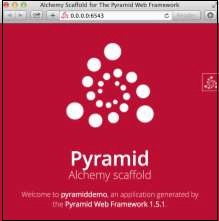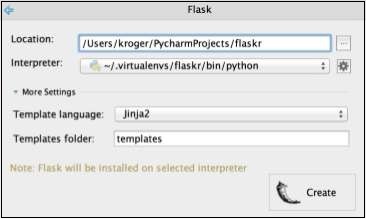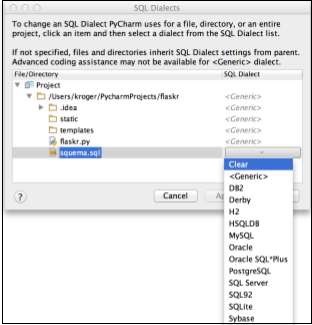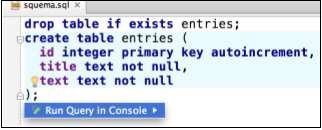pycharm для чего нужен
Работа в IDE PyCharm (FAQ) + полезные фишки
Талантливые ребята из JetBrains разработали одну из наиболее используемых IDE в мире для этого языка программирования.
В начале 2019 года компания JetBrains опросила почти 7000 разработчиков. 42% опрошенных, которые пишут на Python, выбрали PyCharm как основную IDE для своей работы.
PyCharm кроссплатформенна и совместима с Windows, Linux и MacOS. Она поддерживает, как вторую, так и третью версию Питона и, кроме всего прочего, имеет красивый и функциональный UI.
Инструменты и функции, предоставляемые этой интегрированной средой, помогают Python-программистам быстро и эффективно писать код, синхронизироваться с системой контроля версий, использовать фреймворки и плагины, позволяя при этом настроить интерфейс так, как удобно самому пользователю и даже дают возможность дополнительного расширения IDE.
В PyCharm, конечно же, есть встроенный анализатор кода, который действительно помогает при его написании. Благодаря анализатору можно весьма комфортно перемещаться по проекту, использовать быстрый поиск, а также исправлять ошибки, которые PyCharm любезно подсвечивает и подробно описывает.
Тут реализованы системы автодополнения и контроля качества кода в соответствии со стандартом PEP8. Всё для того, чтобы сделать текст ваших программ красивее, чище и структурированнее.
В интегрированной среде от JetBrains поддерживаются основные современные Python-фреймворки для веб-разработки, в ней вы сможете работать с Jupyter-notebook, подключать Anaconda, а также прочие библиотеки для научных вычислений и Data Science. Но, как говорится — «И это ещё не всё!». Помимо, собственно, питона, PyCharm отлично ладит и с другими языками программирования — JS, TypeScript-а, SQL или шаблонизаторами.
Системные требования
Официальные системные требования последней версии PyCharm выглядят так:
RAM: не менее 2 ГБ, но рекомендуется 8 ГБ;
Место на диске: установка потребует 2,5 ГБ, рекомендуется использование SSD;
Разрешение экрана : не менее 1024×768 пикселей;
Python: Python 2.7, Python 3.5 или более поздняя версия;
При этом разработчики обращают внимание пользователей macOS и Linux на то, что JBR 11 поставляется в комплекте с PyCharm, и дополнительно устанавливать Java им не нужно.
В самих системных требованиях нет ничего особенного, однако хочется отметить, что IDE прекрасно себя чувствует и на Windows 7, а к рекомендациям по поводу 8 ГБ оперативной памяти и использования SSD стоит тщательным образом прислушаться, не прогадаете 😉.
Как установить
Процесс установки вкратце описан на официальном сайте для каждой из поддерживаемых ОС:
На Windows
На Mac OS
На Linux
Подготовка к работе и настройка
Перед тем, как приступить к разработке в PyCharm, вам нужно создать проект, поскольку все дальнейшие манипуляции будут происходить именно в нём и на его основе.
Чтобы начать новый проект, нажмите New Project и придумайте ему имя. Теперь можно приступить к настройке.
Настройки интерфейса
Несмотря на то, что разработчики из JetBrains начинали свой путь в России, смена языка интерфейса в среде разработки не предусмотрена, поэтому к вашим услугам будет лишь родной язык Уильяма Шекспира.
Зато вы можете изменить сами шрифты и их размеры, пройдя по пути:
Поменять цветовую схему UI:
И сконфигурировать множество других аспектов, вроде общих настроек, конфигураций прокрутки, настроек цвета для каждого доступного языка и так далее. Для всего этого есть редактор:
Настройка интерпретатора
Для использования установленного интерпретатора, выберите его в настройках:
💭 Если PyСharm не видит интерпретатор, попробуйте добавить его вручную. Для этого:
Настройка виртуального окружения
Если по долгу программистской службы вам приходится работать с несколькими проектами, то определенно не помешает настройка и подключение виртуального окружения.
Venv — это, грубо говоря, директория, содержащая ссылку на интерпретатор и набор установленных библиотек. Виртуальное окружение “изолирует” ваши проекты, и помогает, в частности, не запутаться в разных версиях библиотек, адаптированных для каждого из них по отдельности.
Если вы настроили виртуальное окружение заранее, PyCharm покажет уведомление, в котором предложит использовать его в проекте. Если уведомления нет, вы всегда можете настроить и изменить его вручную в настройках:
Также в этом меню можно создать виртуальные окружения с нуля. Для этого:
Venv создано и готово к работе 👌.
Окружение Pipenv создается аналогичным образом
Запуск скриптов в консоли
Чтобы запустить код в PyCharm, нужно выбрать интерпретатор в настройках (как это сделать я писал чуть выше).
Также, перед запуском своего кода в PyCharm необходимо добавить конфигурацию (чтобы IDE понимал, какой файл ему запускать и по каким правилам). Изначально, если проект новый, конфигурации нет, и кнопка запуска не активна.
Чтобы запустить код в новом проекте, зайдите в
или выполните комбинацию:
Откроется диалоговое окно в выбором файла, который необходимо запустить.
После запуска, откроется терминал, в котором вы увидите результат выполнения своего скрипта и сообщение о том, что процесс завершился с кодом 0 (0 означает успешное завершение).
Далее, когда конфигурация создана и сохранена, запускать свой код на выполнения можно комбинацией:
☝️ Если скрипт не запускается, возможно вы не сохранили конфигурацию или PyCharm не видит интерпретатор. Настроить или создать конфигурацию можно в меню » Edit Configurations.. «, которое находится сверху справа, около кнопки «Run».
Есть еще один способ запуска кода:
💁♂️ В целях обучение, вам может понадобиться быстро писать и проверять Python-инструкции. Для этого в PyCharm-е реализован интерактивный режим (по аналогии с IDLE ). Чтобы его вызвать, достаточно нажать на » Python Conole » внизу слева.
Отладчик (debugger) в Pycharm
Отладка — чрезвычайно полезный инструмент. С помощью него можно пошагово исполнять программный код. Интерпретатор переходит в особый режим, фиксируя на каждом этапе выполнения текущее состояние программы. Т.е. для каждой строки кода вам будет представлен мини-отчёт, в котором можно посмотреть актуальные значения всех переменных и проследить таким образом весь процесс их изменения.
Находясь в руках опытного разработчика, отладчик сокращает время поиска ошибок на порядки.
Для старта отладки, нужно поставить так называемую точку останова. Это красный кружок напротив строки кода.
Вы можете установить её где захотите, но чаще всего точку следует ставить там, где интерпретатор увидел ошибку.
Для запуска кода в режиме отладки нажмите на значок в «жука» в левом верхнем углу:
Или выполните комбинацию:
Все варианты навигации в режиме отладки можно посмотреть в окне «Debugger»:
Для каждой кнопки существует свой hotkey — чтобы увидеть его, достаточно навести курсор на нужную кнопку.
Deploy на удаленный хост
Развернуть и отправить код на сервер возможно прямиком из PyCharm.
Инструмент не доступен в бесплатной комьюнити-версии
Чтобы добавить удалённый сервер, первым делом перейдём в:
Теперь можно производить deploy:
Макросы
Макросы, как и многие другие вещи нужны исключительно для облегчения нашей с вами жизни. Они позволяют автоматизировать ряд повторяющихся процедур, которые вы чаще всего выполняете во время написания кода. Вы можете записывать, редактировать и воспроизводить макросы, назначать им ярлыки и даже делиться ими.
Чтобы создать или настроить свой собственный макрос, вам нужно выбрать:
Полезные хоткеи и фишки
⚡ Как поменять цвет консоли в pycharm. Поменять цвет консольного бэкграунда или шрифтов предельно просто: для этого нужно всего лишь зайти в настройки цветовой схемы и изменить их так, как того пожелает ваш внутренний дизайнер:
⚡ Поиск по всему проекту.
⚡ Хоткеи по запуску и дебаггингу. С помощью комбинации клавиш Shift + F10 можно запустить ваш проект, а нажав Shift + F9 — начать его отладку.
Повторив то же самое действие на том же самом месте, вы выполните раскомментирование кода.
⚡ Некоторые горячие клавиши.
ТОП 7 полезных плагинов для Pycharm
Меню установки плагинов находится в:
Для установки плагина достаточно написать его название в строке поиска, найти плагин и нажать » Install «.
⭐ Вот список полезных плагинов, которые стоит установить:
Другие полезные плагины:
Что делать, если PyCharm не видит модули Python?
Если у вас возникла подобная проблема, то в первую очередь стоит проверить настройки интерпретатора.
Вариант №1 — сброс настроек и выборе новой версии интерпретатора. Настройки находятся тут:
PyCharm — среда разработки для Python 3
Обзор популярнейшей IDE PyCharm для Python разработчиков от компании JetBrains.
Введение
Не редко бывает так, что разработчик в какой то момент пресытившись одним инструментом, начинает проявлять интерес к другим. Это может происходить с чем угодно, типы устройств, операционные системы, языки программирования, библиотеки, фреймворки, а так же среды разработки и редакторы кода.
Причины поиска аналогичных инструментов
Моя история про любопытство.
Начиная разрабатывать на Python я провел около 1.5 лет в текстовом редакторе vim. В целом все было замечательно, но на тот момент я не знал о методологиях разработки и весь код писал удаленно на linux серверах, отлаживал код исключительно принтами ну и особо не переживал за его качество. Было наивное ощущение, что мне эти все фишечки-рюшечки не нужны, я ведь и так могу писать рабочий код. Кстате очень интересный феномен, чем меньше я знал о программирование, тем больше я чувствовал, что знаю программирование хорошо, но с каждым годом это чувство все больше и больше растворяется в реальности.
Позже я наткнулся на Visual Studio Code, почувствовал все превосходство над обычными редакторами с кучей плагинов для удобной разработки. Тут тебе и встроенные линтеры, lsp, форматеры и куча куча всего полезного и нужно, что оптимизирует труд разработчика и исключает множество простых ошибок. Большой магазин расширений где есть все, что только можно придумать. Но так продолжалось до сегодняшнего дня и спустя много лет я решил поменять его на PyCharm.
Скажу сразу, что попытки перехода с Visual Studio Code на PyCharm у меня происходили примерно по несколько раз в год, но разного рода привычки и удобства было сложно перебороть и я оставался на Visual Studio Code.
В разных IT сообществах я частенько наблюдал холивары, на тему «что лучше Visual Studio Code или PyCharm», и там и там были как защитники так и хейтеры, более того, были люди которые перешли с одной среды разработки в другую и аргументированно приводили доводы за и против той или иной IDE.
С введением я что-то затянул 🙂
У меня появилась годовая лицензия PyCharm Professional и я захотел использовать его как основной инструмент. Кстате, в статье расскажу как можно получить лицензию бесплатно.
Что такое PyCharm
PyCharm — это среда разработки для языка программирования Python.
Разработка IDE ведется в компании JetBrains флагманским продуктом, которой является IntelliJ IDEA, на его основе разработаны остальные продукты JetBrains в том числе и PyCharm.
Как и большинство сред разработки PyCharm умеет
Но на этом возможности PyCharm не заканчиваются.
Их просто очень много и это выходит за рамки данной статьи.
Где скачать PyCharm
Скачать дистрибутив PyCharm можно на сайте JetBrains или по ссылкам ниже.
IDE прекрасно работает на основных операционных системах.
Скачать PyCharm для Windows
Ссылки для скачивания PyCharm для Windows
Скачать PyCharm для Linux
Ссылки для скачивания PyCharm для Linux
Скачать PyCharm для MacOS
Ссылки для скачивания Pycharm для MacOS
Для процессоров Intel
Для процессоров Apple Silicon
Выбор редакции PyCharm
PyCharm — коммерческий продукт, но у него так же существует бесплатная ограниченная версия. Для меня это самый существенный стоп фактор перехода на эту IDE, но если зарабатываете разработкой, то скорее всего, ваша компания наниматель — оплачивает вам лицензию на него.
Существует две версии Pycharm.
Professional — полная версия со всем функционалом без ограничений, но с платной подпиской на лицензию.
Community Edition — ограниченная по функционалу версия доступная для бесплатного скачивания.
Отличие редакции Profession от Community Edition
Привожу вам сводную таблицу с функциональными различиями между редакций.
| Proffession Edition | Community Edition | |
|---|---|---|
| Поддержка языка Python | x | x |
| Графический отладчик кода | x | x |
| Поддержка тестирование кода | x | x |
| Навигация по коду | x | x |
| Рефакторинг | x | x |
| Инспекции кода | x | x |
| Поддержка системы контроля версий | x | x |
| Инструменты для научных вычислений | x | |
| Инструменты веб-разработки | x | |
| Поддержка веб-фреймворков | x | |
| Графические инструменты профилирования | x | |
| Удаленная разработка по ssh | x | |
| Поддержка баз данных и SQL | x |
Как вы могли заметить, бесплатная версия очень сильно ограничена по возможностям, но если вы начинающий разработчик то скорее всего вам этих возможностей будет достаточно.
Установка PyCharm
Установить IDE просто, достаточно скачать дистрибутив с сайта под вашу операционную систему, запустить его и следовать инструкциям установочного пакета.
На случай если возникнут сложности — пишите в комментариях, но установка так проста, что здесь пожалуй нечего написать.
Так же, дополнительно рекомендую обратиться к документации по установке программного обеспечения вашего дистрибутива операционной системы.
Использование
После установки запускаем PyCharm и он встретит нас вот таким окном
В нем мы можем создать новый проект с нуля, открыть существующий из локального каталога и загрузить проект из системы контроля версий.
Создание нового проекта
Нажимаем на кнопочку New Project
С левой стороны мы выбираем тип нашего проекта, рассматривать все шаблоны новых проектов мы не будем, а остановимся только на Pure Python.
В пункте Location мы указываем путь до каталога с проектом. Если каталог не существует он будет создан.
Мы так же можем использовать настройки виртуального окружения, подробнее о виртуальном окружение можно почитать в этой статье.
Create a main.py welcome script — в процессе создания проекта создается файлик main.py
Использование существующего проекта
Чтобы использовать существующий проект, нажмите в окне Welcome to PyCharm пункт «Open».
Вам будет предложено выбрать существующую директорию с проектом.
Загрузка проекта с github
В этом разделе вы можете склонировать существующий проект с систем контроля версий. Для этого вам необходимо указать ссылку на источник проекта и директорию куда его сохранить
Так же в меню слева есть пункт GitHub, авторизовавшись в котором, вы сможете выбирать личные репозитории.
Как получить бесплатную лицензию
JetBrain предоставляет возможность использовать их продукты профессиональной редакции бесплатно, для определенного круга лиц.
Для студентов и преподавателей
Вы можете получить бесплатную лицензию подав заявку их аккредитованных учебных заведений (школ, колледжей и высших учебных заведений).
Для студентов длительность образовательной программы должна быть не менее года.
Экспертам в области технологий
Если вы имеете действующие сертификаты подтверждающие ваш экспертный уровень в знании технологий, вам могут предоставить бесплатную лицензию.
Проекты с открытым исходным кодом
JetBrains поддерживает проекты с открытым исходным кодом, вы так же можете быть активным контрибьютором в некоммерческий проект и получить бесплатную лицензию.
Больше подробностей о требованиям к проектам с открытым исходным кодом по ссылке — https://www.jetbrains.com/ru-ru/community/opensource/#support
Сообщества ИТ
Для сообществ, которые организуют встречи один раз в 1-3 месяца JetBrains предлагает бесплатные лицензии для розыгрыша на мероприятиях.
Так же руководители сообществ могут получить бесплатные лицензии.
Pycharm — Краткое руководство
PyCharm — самая популярная среда разработки, используемая для языка сценариев Python. В этой главе вы познакомитесь с PyCharm и объясните его особенности.
PyCharm предлагает некоторые из лучших функций для своих пользователей и разработчиков в следующих аспектах —
Особенности PyCharm
Кроме того, разработчик найдет PyCharm удобным для работы из-за функций, упомянутых ниже —
Завершение кода
PyCharm обеспечивает более плавное завершение кода, как для встроенного, так и для внешнего пакета.
SQLAlchemy as Debugger
Вы можете установить точку останова, сделать паузу в отладчике и увидеть SQL-выражение пользовательского выражения для кода языка SQL.
Git Visualization в редакторе
При кодировании на Python запросы являются нормальными для разработчика. Вы можете легко проверить последний коммит в PyCharm, так как он имеет синие секции, которые могут определить разницу между последним коммитом и текущим.
Покрытие кода в редакторе
Вы можете запускать файлы .py вне редактора PyCharm, а также отмечать его как детали покрытия кода в любом месте дерева проекта, в разделе итогов и т. Д.
Управление пакетами
Все установленные пакеты отображаются с правильным визуальным представлением. Это включает в себя список установленных пакетов и возможность поиска и добавления новых пакетов.
Местная история
Local History всегда отслеживает изменения таким способом, который дополняет Git. Локальная история в PyCharm дает полную информацию о том, что необходимо для отката и что нужно добавить.
Рефакторинг
Рефакторинг — это процесс переименования одного или нескольких файлов одновременно, и PyCharm включает в себя различные сочетания клавиш для плавного процесса рефакторинга.
Пользовательский интерфейс редактора PyCharm
Пользовательский интерфейс редактора PyCharm показан на скриншоте ниже. Обратите внимание, что редактор содержит различные функции для создания нового проекта или импорта из существующего проекта.
На скриншоте, показанном выше, вы можете увидеть недавно созданный проект Demo и папку site-packages для управления пакетами вместе с различными другими папками.
Вы можете скачать редактор PyCharm и ознакомиться с его официальной документацией по этой ссылке — https://www.jetbrains.com/pycharm/
Pycharm — Установка
В этой главе вы подробно узнаете о процессе установки PyCharm на ваш локальный компьютер.
Вовлеченные шаги
Чтобы установить PyCharm в вашей системе, вам нужно будет выполнить приведенные ниже шаги. Эти шаги показывают процедуру установки, начиная с загрузки пакета PyCharm с его официального сайта до создания нового проекта.
Шаг 1
Загрузите требуемый пакет или исполняемый файл с официального сайта PyCharm https://www.jetbrains.com/pycharm/download/#section=windows. Здесь вы увидите две версии пакета для Windows, как показано на приведенном ниже снимке экрана.
Обратите внимание, что профессиональный пакет включает в себя все расширенные функции и поставляется с бесплатной пробной версией в течение нескольких дней, и пользователю необходимо приобрести лицензионный ключ для активации после пробного периода. Пакет сообщества является бесплатным и может быть загружен и установлен по мере необходимости. Он включает в себя все основные функции, необходимые для установки. Обратите внимание, что мы продолжим работу с пакетом сообщества в этом руководстве.
Шаг 2
Загрузите пакет сообщества (исполняемый файл) в свою систему и укажите папку назначения, как показано ниже —
Шаг 3
Теперь начните процедуру установки, аналогичную любой другой программный пакет.
Шаг 4
После успешной установки PyCharm попросит вас импортировать настройки существующего пакета, если таковые имеются.
Это помогает в создании нового проекта Python, где вы можете работать с нуля. Обратите внимание, что в отличие от других IDE, PyCharm фокусируется только на работе с проектами языка сценариев Python.
Pycharm — Понимание Основ
В этой главе будут обсуждаться основы PyCharm и вы будете чувствовать себя комфортно, чтобы начать работать в редакторе PyCharm.
Когда вы запускаете PyCharm в первый раз, вы видите экран приветствия с точками входа в IDE, такими как —
Напомним, что в предыдущей главе мы создали проект с именем demo1, и мы будем ссылаться на один и тот же проект на протяжении всего этого урока. Теперь мы начнем создавать новые файлы в том же проекте, чтобы понять основы PyCharm Editor.
Приведенный выше снимок экрана описывает обзор проекта demo1 и варианты создания нового файла. Давайте создадим новый файл с именем main.py.
Код, включенный в main.py, выглядит следующим образом:
Код, созданный в файле main.py с помощью PyCharm Editor, отображается, как показано ниже —
Этот код можно запустить в среде IDE. Основная демонстрация запуска программы обсуждается ниже —
Обратите внимание, что мы включили в указанный код некоторые ошибки, так что консоль может выполнить код и отобразить вывод так, как он предназначен.
Pycharm — Keymaps
PyCharm включает в себя различные сочетания клавиш для отображения наиболее часто используемых команд в редакторе. В этой главе подробно рассматриваются раскладки клавиш.
Вы можете найти список раскладок и доступные сочетания клавиш в формате PDF, как показано ниже —
Примечание. Таблица ключей по умолчанию для операционных систем Windows и Linux используется по умолчанию, а в Mac OS по умолчанию используется таблица ключей OSX 10.5.
Вы также можете просмотреть список раскладок клавиш, используя параметр « Настройки» в операционной системе Windows и Linux («Настройки в Mac OS»), как показано на приведенном ниже снимке экрана:
Таблица ключей по умолчанию включает в себя различные разделы для действий редактора, главного меню, окна инструментов, внешних инструментов, системы контроля версий, макросов, быстрых списков, плагинов и других параметров.
Pycharm — ярлыки
Сочетания клавиш — это комбинации клавиш, используемые для выполнения ряда действий. Вы можете найти список ярлыков PyCharm в справочнике по Keymaps.
В поисках ярлыка
Вы можете увидеть контекстное окно, как показано здесь —
Ярлык включает в себя список идентификаторов, ярлыки с функциями и строку меню параметров. Например, панель навигации «Вид» включает в себя кнопки «ВКЛ» и «ВЫКЛ», которые отображают панель навигации в соответствии с установленным значением (ВКЛ и ВЫКЛ).
Пихарм — Омни
Omni — это раздел в PyCharm, который работает в любом месте и в любом месте. Он включает в себя различные инструменты для перемещения пользователя из одного места в другое. Это помогает в таком сценарии, что вам нужно быстро перейти из одного каталога проекта в другой. Эта глава познакомит вас с функциональностью Omni.
Функциональности
Меню Navigate описывает функции, задействованные в Omni. В этом разделе они подробно обсуждаются —
Учебный класс
Это помогает перемещаться из одного класса в другой в упомянутом проекте. Это очень полезно для навигации по списку классов.
назад
Вперед
Работает аналогично заднему варианту. Тем не менее, функциональность полностью наоборот.
Pycharm — Макросы
Разница между макросом и Omni в редакторе PyCharm невелика. Omni позволяет вам перейти к точному местоположению редактора или указанному месту кода без особого значения. Макрос, с другой стороны, позволяет пользователю перемещаться по функциям и классам или определенному методу класса.
Перейдите Макрос
Посмотрите на следующий снимок экрана для лучшего понимания макроса Navigate —
Искать везде
Это помогает искать классы и связанные методы. Он также включает в себя возможность поиска с помощью Google.
Каждая из этих частей содержит комбинацию клавиш рядом с названием раздела. Поиск везде — это ворота к другим поисковым действиям, доступным в PyCharm.
Пихарм — Микро
Микро занимаются получением мест в указанном файле. Эти инструменты используют большую часть процедуры разработки. В этой главе вы подробно изучите Micro.
Рассмотрим пример Структурной панели, которая используется для представления микро.
Прокрутка от источника
Это помогает прокручивать от упомянутого источника как полное местоположение папки указанного файла.
Свернуть все
Рассмотрите скриншот, показанный ниже, который показывает открытие файла с указанным местоположением. Чтобы свернуть структуру папки, вы можете использовать горячую клавишу, показанную на изображении.
Эта комбинация клавиш помогает свернуть расположение папки указанного кода, как показано ниже.
Показать меню настроек
В меню « Показать параметры» панели структуры проекта отображается список параметров, доступных для созданного проекта. Посмотрите на скриншот, показанный ниже, для лучшего понимания —
Список опций отображается ниже —
Спрятать
Эта опция помогает скрыть панель структуры окна проекта. Пользовательский интерфейс панели структуры после свертывания показан ниже.
Вы можете снова открыть панель структуры, как показано здесь —
Pycharm — улучшение и написание кода
PyCharm включает в себя различные стандарты для написания кода с правильными отступами, действительными для Python. Это делает интересным улучшение стандартов кода и написание полного кода в редакторе PyCharm.
Улучшение дополнения кода
Завершение кода в PyCharm действительно уникально. Вы можете улучшить его, используя множество других функций. Обратите внимание, что редактор обеспечивает начало и конец блока кода. Рассмотрим файл с именем demo.py со следующим кодом —
Код завершается с использованием следующей конструкции —
Если вы нажмете Ctrl + пробел, когда это всплывающее окно находится на экране, вы увидите больше вариантов завершения кода —
Намеренные действия
На приведенном ниже снимке экрана показано действие намеренных действий —
Обратите внимание, что мы можем вставить много разных языков намеренных действий в PyCharm Editor.
Pycharm — Консоль
Рассмотрим код, который был упомянут в предыдущей главе, как показано ниже —
Теперь давайте запустим код с помощью консоли, чтобы выполнить скрипт для получения желаемого результата, как показано ниже.
Вы можете наблюдать результат, как показано ниже —
Pycharm — переводчики
PyCharm включает в себя переводчиков для создания нового проекта с новыми функциями по мере необходимости. Вы можете создать виртуальную среду в своей системе так, как вам это нужно. Вы также можете наследовать глобальные пакеты сайтов в диалоговом окне. Интерпретаторы доступны в Python Package Index (PyPI) и могут быть легко установлены и доступны с помощью pip install.
Создание переводчика
Для создания интерпретатора всегда рекомендуется создать новый проект, в котором будут управляться требуемые конфигурации. Посмотрите на следующий скриншот для лучшего понимания —
Эти параметры включают в себя —
Местоположение — описывает параметр, в котором создается виртуальная среда, ориентируясь на местоположение в системе.
Местоположение — описывает параметр, в котором создается виртуальная среда, ориентируясь на местоположение в системе.
Детали Project Interpreter и базовую конфигурацию существующего проекта demo1 можно увидеть, как показано ниже —
Помните, что переводчик также включает в себя основные пакеты, которые являются обязательными для бесперебойного функционирования рабочего проекта.
Pycharm — отладка и точки останова
Запуск кода Python состоит из двух режимов: запуск сценария и отладка сценария. Эта глава посвящена отладке скрипта Python с использованием PyCharm.
Вовлеченные шаги
Шаги для отладки проекта Python описаны ниже:
Шаг 1
Начните с отладки проекта Python, как показано на скриншоте ниже —
Шаг 2
Теперь брандмауэр Windows запрашивает разрешение на отладку проекта Python, поскольку процедура включает построчную компиляцию.
Шаг 3
Консоль отладки создается в редакторе PyCharm, как показано ниже, который выполняет вывод построчно.
Кнопка запуска перемещается от одной строки к другой, чтобы выполнить вывод так, как мы хотим.
Понимание точек останова
При отладке конкретного сценария намеренно создается точка останова. Точки останова — это место преднамеренного останова или место, где код приостановлен, чтобы идентифицировать результат на определенной стадии.
В PyCharm точки останова отображаются с помощью отдельного диалога в указанном редакторе. Он включает в себя различные атрибуты для оценки определенных точек останова и журнал трассировки для них с основным мотивом для достижения лучшей практики программирования.
Pycharm — интеграция контроля версий
PyCharm поддерживает различные системы управления Subversion. Эта функция помогает улучшить кодовую базу, управляя различными версиями вместе. В этой главе подробно говорится об этой концепции.
Вовлеченные шаги
Вам нужно будет выполнить следующие шаги для инициализации и управления системой контроля версий —
Инициализация системы управления Subversion
Чтобы систематически запускать систему контроля версий, важно ее инициализировать. В PyCharm доступны различные опции для разных систем контроля версий.
Игнорирование файла
Он включает в себя различные конфигурации для проверки пути исполняемого файла Git и проверки, игнорируются ли какие-либо файлы.
Конфигурация GitHub
PyCharm включает в себя настройки, которые включают конфигурацию репозитория GitHub, где пользователь может включать имя пользователя, пароль и другие учетные данные, если таковые имеются.
Как только вы закончите с упомянутыми настройками, вы можете напрямую добавить и зафиксировать локальные изменения в репозитории Git.
Pycharm — интеграция HTML и CSS
HTML и CSS хорошо поддерживаются в редакторе PyCharm. PyCharm Editor включает в себя специальные сокращения и обеспечивает завершение тегов для HTML.
муравей
Emmet — сокращение, используемое в редакторе PyCharm. Он включает в себя различные функции, такие как предварительный просмотр аббревиатуры, автоматическое распознавание URL и точки редактирования для файлов HTML и CSS. Пользовательский интерфейс раздела настроек показан на снимке экрана, представленном ниже —
Создание файлов HTML и CSS
PyCharm включает в себя встроенную функцию для создания файлов HTML и CSS. Основные шаги для создания новых файлов HTML и CSS:
Теперь упомяните имя файла при создании файлов HTML в проекте, как показано ниже —
Это создает файл sample-file.html, как показано ниже —
Создание CSS файла
Шаги для создания файла CSS показаны здесь —
В меню « Новый» выберите « Файл», как показано ниже.
Укажите имя CSS во время его создания, как показано здесь —
Вы можете увидеть полную структуру проекта с различными файлами, упомянутыми в различных цветовых комбинациях, как показано ниже —
Pycharm — поддержка JavaScript
В этой главе мы сосредоточимся на основных функциях использования JavaScript в редакторе PyCharm. Когда пользователь реализует библиотеку JavaScript через URL, PyCharm намеревается загрузить локальную копию, чтобы ее можно было использовать для завершения и анализа кода.
Рассмотрим пример кода нашего HTML-файла, как показано ниже, который мы создали в предыдущей главе —
Для каждого HTML-файла или JavaScript-файла вы можете проверить внешние библиотеки, загруженные через конфигурацию настроек PyCharm Editor. Посмотрите на скриншот, показанный ниже, для лучшего понимания —
Он также включает в себя различные атрибуты, которые необходимы для конфигурации файла JavaScript. Список атрибутов и конфигураций показан ниже —
Pycharm — Советы
PyCharm включает в себя различные советы при запуске, которые помогают его пользователю понять его функциональные возможности и операции. Он также включает в себя некоторые ярлыки, которые являются обязательными для понимания.
В этой главе вы увидите некоторые важные советы PyCharm.
Изменение файла в определенный список изменений
Этот совет показывает, как изменить файл в определенный список изменений в соответствии с выбором пользователя. Это помогает в управлении репозиториями в соответствии с настройками системы контроля версий. Посмотрите на следующий скриншот для лучшего понимания —
Показать список всех использований в классе
Эта функция отображает список всех применений, включенных в определенный класс, метод или переменную в проекте. Это быстро позволяет пользователю перейти к определенной области. Посмотрите на следующий скриншот для лучшего понимания —
Чтобы найти команду меню для действия
Этот совет помогает найти команду меню для определенного действия, а сочетание клавиш для него — Ctrl + Shift + A. Пользователь может выбрать желаемое действие из упомянутого списка предложений.
Выполнение проверки через код
Этот совет помогает в проведении конкретной проверки через код. Сочетание клавиш для того же — Ctrl + Alt + Shift + I.
Укажите список настроек
Этот совет используется для указания списка желаемых настроек. Он включает в себя смарт-ключи для конкретного редактора. Смарт-клавиши являются сочетаниями клавиш для некоторых операций.
Запустить / отладить файлы сценариев
Pycharm — инструменты для баз данных
PyCharm поддерживает поддержку интерфейса с различными типами баз данных. Как только пользователь предоставляет доступ к созданной базе данных, он предоставляет схему схемы базы данных с инструментами написания SQL, которые обеспечивают завершение кода. В этой главе мы сосредоточимся на подключении к базе данных MySQL, что включает следующие шаги.
Добавление источника данных
Важно помнить, что PyCharm поддерживает широкий спектр соединений с базами данных.
Шаг 1
Теперь выберите базу данных MySQL для добавления нового источника данных.
Шаг 2
Шаг 3
Теперь укажите параметры конфигурации для достижения соединения.
Хост — если сервер базы данных находится на другом компьютере, замените localhost на IP-адрес хоста сервера, например, 172.20.240.163.
Порт — Порт сервера MySQL по умолчанию — 3306. Если ваш сервер использует другой порт, укажите этот порт.
Имя пользователя и пароль — это необходимые учетные данные.
Шаг 4
Тестирование соединения также включает создание тестовой таблицы посредством запроса и их выполнение. После успешного выполнения вы можете удалить базу данных.
Pycharm — экспорт данных
PyCharm IDE включает в себя различные функции для преобразования существующего файла кода в формат HTML или CSV. В этой главе вы научитесь экспортировать данные с помощью PyCharm IDE.
Настройки экспорта редактора PyCharm показаны на рисунке ниже —
Функция экспорта в HTML
Эта функция помогает в экспорте определенного файла в формате HTML. Это сделано для улучшения целей безопасности данного модуля. Следующий скриншот дает лучшее понимание —
Как только операция экспорта будет успешной, сгенерированный файл HTML будет отображаться в выводе браузера, как показано ниже —
Теперь, если вы проверите HTML-код, сгенерированный после операции экспорта, вы можете заметить, что для выполнения этой операции также включены номера строк.
Pycharm — веб-фреймворки
Теперь включите все настройки с различными конфигурациями, необходимыми для развертывания проекта.
На вкладке Mappings пользователь может указать, где находится локальный код и куда его следует скопировать удаленно.
Развертывание в PyCharm очень детально: пользователь может развернуть один файл или весь исходный код.
PyCharm также включает в себя различные действия для сравнения удаленных и локальных версий. Редактор более надежен в использовании автоматических развертываний и системы контроля версий для сравнения локальных и удаленных версий.
Пихарм — Джанго
Одной из особенностей PyCharm является то, что он включает в себя поддержку Django. Благодаря возможности включения функций JavaScript в PyCharm, он может считаться лучшей IDE для Django.
Основные шаги по созданию проекта Django в PyCharm IDE приведены ниже —
Если опция EnableDjangoadmin включена, PyCharm настроит для вас сайт администратора.
Отладка шаблона
Отладка работает с шаблонами Django и Jinja. Мы можем проверять переменные, проходить через код и делать то, что ожидаем, в отладчике.
Пихарм — Пирамида
Вы можете создать проект Pyramid Framework в редакторе PyCharm, используя его окно приветствия.
Пользователь может установить интерпретатор проекта и местоположение Python, выбрав каркас и язык шаблонов по умолчанию. Каркас в платформе Pyramid использует диспетчеризацию URL-адресов для сопоставления URL-адресов и для просмотра кода и SQLAlchemy для свойств персистентности.
Редактор PyCharm запросит у пользователя список необходимых пакетов в файле setup.py и предложит пользователю загрузить требуемые пакеты.
Пользователь может запустить сервер, запустив проект, который покажет результат, как показано ниже —
Пихарм — Колба
PyCharm поддерживает разработку инфраструктуры Flask. Вы можете легко создать новый проект Flask, создав новый проект через экран приветствия. Вы можете установить местоположение проекта и виртуальную среду, а также выбрать язык шаблонов и то, где будут располагаться шаблоны.
Вы также можете добавить новый источник данных с этой структурой. Давайте создадим файл с именем squema.sql и добавим код SQL для создания некоторых таблиц. Редактор PyCharm распознает файлы и попросит вас настроить источник данных и установить диалект базы данных.
Для редактора склянок самый простой способ выполнить запрос SQL — щелкнуть где-нибудь в запросе, щелкнуть в окне проверки и щелкнуть «Запустить запрос в консоли».
Пользовательский интерфейс платформы Flask показан ниже: